在Excel表格中根据满足条件的个数来进行标示的方法
1、启动Excel并打开工作表,在工作表中选择需要进行处理的单元格区域。在“开始”选项卡的“样式”组中单击“条件格式”按钮,在打开的下拉菜单中选择“新建规则”命令,如图1所示。

图1 选择“新建规则”命令
2、此时将打开“新建格式规则”对话框,在“选择规则类型”列表中选择“使用公式确定要设置格式的单元格”选项,在“为符合此公式的值设置格式”文本框中输入公式"=COUNTIF($C2:$F2,"<72")>2",单击“格式”按钮打开“设置单元格格式”对话框,在“填充”选项卡中设置单元格的填充颜色,如图2所示。
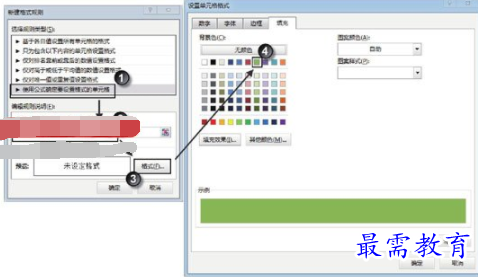
图2 设置条件公式和填充颜色
3、分别单击“确定”按钮关闭“设置单元格格式”对话框和“新建格式规则”对话框,此时成绩表中同时有3科不及格的数据行被标示出来,如图3所示。
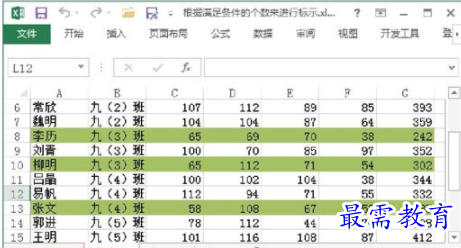
图3 符合条件的数据行被标示出来
提示
COUNTIF()函数用于获得指定单元格区域中满足条件的数据格式,该函数的第一个参数用于指定单元格区域,第二个参数用于指定判断条件。
继续查找其他问题的答案?
-
Excel 2019如何使用复制、粘贴命令插入Word数据?(视频讲解)
2021-01-258次播放
-
2021-01-2230次播放
-
2021-01-2210次播放
-
2021-01-2213次播放
-
2021-01-227次播放
-
2021-01-223次播放
-
2021-01-223次播放
-
Excel 2019如何利用开始选项卡进入筛选模式?(视频讲解)
2021-01-224次播放
-
2021-01-225次播放
-
2021-01-222次播放
 办公软件操作精英——周黎明
办公软件操作精英——周黎明
 湘公网安备:43011102000856号
湘公网安备:43011102000856号 

点击加载更多评论>>